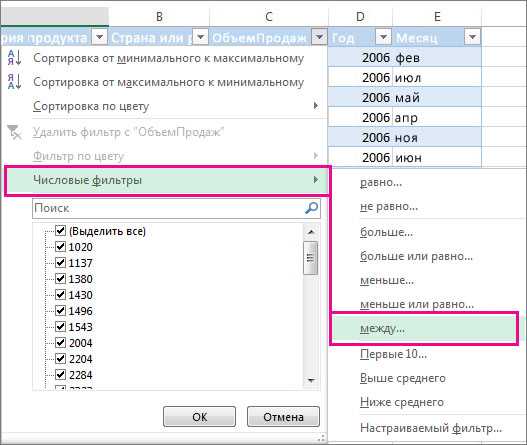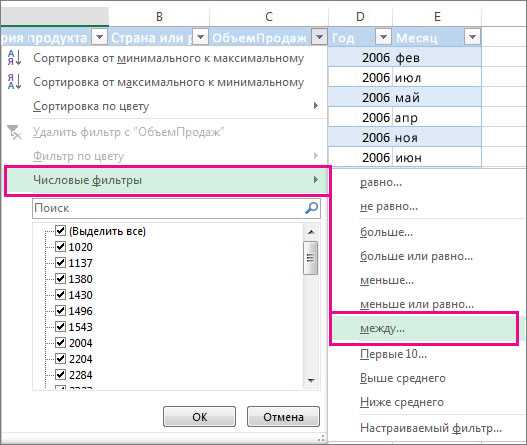
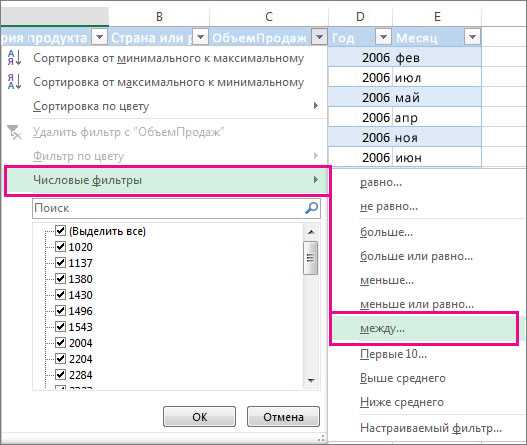
Работа с данными в Excel может быть очень трудоемкой и рутинной задачей, особенно если вы имеете дело с большим объемом информации. Один из способов справиться с этой задачей — использование автоматического фильтра и сортировки. Это позволяет значительно упростить процесс обработки данных и повысить эффективность работы.
Автоматический фильтр позволяет быстро отобразить только те строки данных, которые соответствуют определенным критериям. Например, вы можете настроить фильтр для отображения только тех строк, где значение в определенной колонке больше или меньше определенного значения. Это помогает выявить и анализировать нужную информацию без необходимости ручного поиска и отбора данных.
Сортировка данных также является важным элементом оптимизации работы с данными в Excel. Вы можете отсортировать данные по определенному столбцу или нескольким столбцам для удобства анализа и сравнения. Например, вы можете отсортировать данные по возрастанию или убыванию, чтобы быстро найти значения, которые вам нужны, или выделить наибольшие или наименьшие значения.
Использование автоматического фильтра и сортировки в Excel позволяет значительно сэкономить время и силы при работе с данными. Вы сможете более эффективно анализировать информацию и принимать обоснованные решения на основе доступных данных. Эти функции являются мощным инструментом для автоматизации рутинных задач и повышения производительности работы с данными в Excel.
Как использовать автоматический фильтр в Excel для оптимизации работы с данными
Для начала, вам необходимо выбрать столбец с данными, которые вы хотите отфильтровать. Затем, открыв меню «Данные», вы можете выбрать опцию «Фильтр», чтобы применить автоматический фильтр к выбранному столбцу. После этого появятся стрелки возле названия столбца, по которым вы сможете выбрать определенные значения или критерии для фильтрации данных.
Допустим, у вас есть таблица с информацией о продажах различных продуктов в разных регионах. Вы можете использовать автоматический фильтр, чтобы быстро найти все продукты, продажи которых превышают определенное значение или регионы, где продажи были наиболее высокими. Вы также можете скомбинировать несколько фильтров, чтобы находить данные, удовлетворяющие различным условиям одновременно.
Кроме того, автоматический фильтр позволяет быстро сортировать данные в выбранном столбце. Вы можете отсортировать данные в порядке возрастания или убывания, чтобы быстро найти наибольшие или наименьшие значения. Также можно использовать дополнительные параметры сортировки, чтобы учитывать несколько столбцов или задать свои собственные критерии сортировки.
Все эти возможности автоматического фильтра делают работу с данными в Excel более эффективной и удобной. Однако, помните, что правильное применение фильтрации и сортировки данных является важным аспектом вашей работы, поэтому важно тщательно проверять и редактировать результаты, чтобы убедиться в их правильности.
Что такое автоматический фильтр и как его активировать
Для активации автоматического фильтра в Excel необходимо выполнить несколько простых шагов. Сначала необходимо выбрать область данных, на которую необходимо применить фильтр. Затем нужно перейти на вкладку «Данные» в верхней панели инструментов и нажать на кнопку «Фильтр». После этого появится стрелка рядом с каждым заголовком столбца, что означает, что фильтр активирован. Чтобы отфильтровать данные по определенному значению, нужно нажать на стрелку рядом с нужным заголовком и выбрать нужные значения в открывшемся списке.
Автоматический фильтр в Excel позволяет работать с данными гораздо эффективнее и экономить время на рутинных задачах. Выбирая нужные значения с помощью фильтра, можно быстро сделать выборку, увидеть общую картину и сделать анализ данных. Активация фильтра также дает возможность легко и быстро изменять заданные условия фильтрации, что делает работу с данными более гибкой и удобной.
Преимущества использования автоматического фильтра для работы с данными
Автоматический фильтр также обеспечивает возможность быстрой сортировки данных в нужном порядке. Пользователь может определить основные критерии сортировки и Excel автоматически отсортирует данные согласно этим критериям. Это позволяет создавать структурированные и легко читаемые таблицы, что важно для анализа данных и принятия решений.
Еще одним преимуществом автоматического фильтра является возможность применять условия и фильтровать данные по нескольким критериям. Пользователь может задать несколько условий и Excel автоматически отфильтрует данные, отображая только записи, которые удовлетворяют этим условиям. Это особенно полезно при анализе данных и поиске определенной информации.
Также стоит отметить, что использование автоматического фильтра позволяет сохранить исходную структуру данных, тогда как ручная фильтрация может привести к изменению порядка записей или потере части информации. Автоматический фильтр обеспечивает сохранность данных и возможность отслеживать все изменения и фильтры, примененные к таблице.
Как сортировать данные в Excel для повышения эффективности работы
Перед сортировкой данных в Excel необходимо определить основной критерий сортировки. Excel позволяет сортировать данные по одному или нескольким столбцам, а также указывать порядок сортировки (возрастание или убывание). Указание правильных критериев сортировки позволяет быстро найти необходимые данные и упорядочить их в удобном виде.
Для сортировки данных в Excel необходимо выделить нужный диапазон ячеек, которые нужно отсортировать. Затем воспользуйтесь функцией «Сортировка и фильтрация» на вкладке «Данные». Выберите нужные опции сортировки, такие как критерии сортировки и порядок сортировки.
Когда данные отсортированы, они становятся более организованными и удобными для работы. Это позволяет быстрее отыскать нужные значения, а также проводить анализ и выявлять тенденции в данных. Благодаря сортировке данных в Excel можно существенно повысить эффективность работы и сэкономить время на поиске и анализе информации.
Как эффективно воспользоваться функцией сортировки в Excel
1. Выберите диапазон ячеек: Прежде чем применять функцию сортировки, необходимо выделить диапазон ячеек, которые нужно упорядочить. Это можно сделать путем нажатия и перетаскивания мыши или указания диапазона вручную.
2. Откройте вкладку «Сортировка и фильтр»: Найдите и откройте вкладку «Сортировка и фильтр» в верхней панели инструментов Excel. Здесь вы найдете различные опции сортировки, включая сортировку по возрастанию или убыванию, а также возможность сортировки по нескольким столбцами.
3. Выберите критерий сортировки: В зависимости от вашей задачи, определите, по какому столбцу или столбцам вы хотите провести сортировку. Выберите нужный столбец, нажав на заголовок этого столбца.
4. Примените функцию сортировки: После выбора столбца сортировки нажмите на соответствующую опцию сортировки во вкладке «Сортировка и фильтр». Это приведет к сортировке данных в выбранном столбце по возрастанию или убыванию, в зависимости от выбранного критерия.
Использование функции сортировки в Excel позволяет легко упорядочить данные и повысить эффективность работы с таблицами. Помните, что вы также можете применять дополнительные настройки сортировки, такие как сортировка по нескольким столбцам или сортировка с учетом формул. Это позволяет более точно настроить результаты и получить нужную информацию в нужном порядке.
Плюсы сортировки для оптимизации работы с данными
Автоматическая сортировка данных в Excel имеет множество преимуществ, которые значительно упрощают и оптимизируют работу с большими объемами информации. Вот несколько важных плюсов применения сортировки:
- Структурированность данных: С использованием функции сортировки в Excel можно быстро и легко организовать данные в нужном порядке. Это позволяет получить более структурированный набор информации, что упрощает ее анализ и понимание.
- Поиск и фильтрация: Сортировка данных позволяет легко находить нужные значения и выполнять фильтрацию по определенным критериям. Например, можно отсортировать данные по возрастанию или убыванию, и затем быстро найти максимальное или минимальное значение. Это очень полезно при работе с большими таблицами или базами данных.
- Удаление дубликатов: Функция сортировки также позволяет легко удалить дубликаты данных. Это очень полезно, если в файле есть повторяющиеся записи или если необходимо удалить дубликаты для дальнейшего анализа информации.
- Увеличение производительности: Применение автоматической сортировки позволяет оптимизировать процесс работы с данными. Вместо ручного перемещения и сортировки огромных объемов информации, функция сортировки справляется с этой задачей значительно быстрее и эффективнее, что экономит время и снижает риск ошибок.
В целом, применение сортировки данных в Excel является мощным инструментом, который значительно упрощает работу с данными и повышает производительность. С помощью функции сортировки можно быстро структурировать и организовать информацию, легко находить нужные значения и удалять дубликаты, а также сэкономить время и снизить риск ошибок.
Как эффективно использовать автоматический фильтр и сортировку в Excel
Автоматический фильтр позволяет сократить объем информации, отображаемой на листе книги Excel, путем скрытия строк, не соответствующих заданным условиям. Это идеальный способ сократить множество данных и сконцентрироваться только на интересующих параметрах. Вы можете использовать автоматический фильтр для отображения только определенных значений в столбцах, таких как числа больше или меньше заданного значения, даты в определенном диапазоне или текст, являющийся определенным ключевым словом.
Сортировка данных также является важной функцией Excel, которая помогает упорядочить информацию по заданным критериям. С помощью сортировки можно отсортировать данные по значениям столбцов в порядке возрастания или убывания, а также по алфавитному порядку. Это позволяет легко находить нужные данные и проводить анализ по различным параметрам.